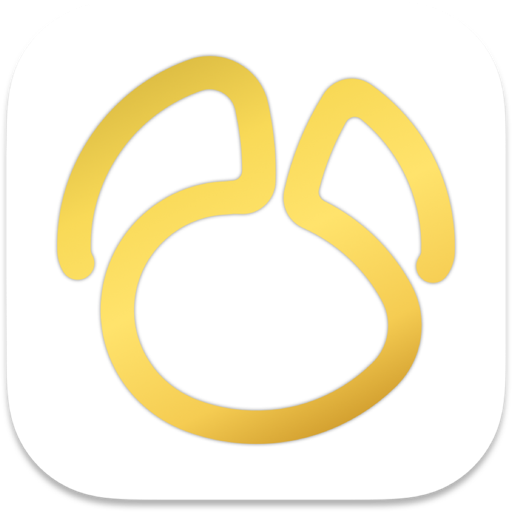Navicat Premium for Mac中文特别版用户界面介绍
时间:2018-11-13 浏览次数:633 编辑:user04
Navicat Premium for Mac中文特别版是Mac平台上一款已经被下载超过300万次,拥有来自138个国家的客户,功能强大的数据库管理开发工具。Navicat Premium Mac版支持MySQL、MariaDB、SQL Server、SQLite、Oracle等数据库连接,是你不容错过的数据库管理软件,本次小编为大家带来了Navicat Premium for Mac中文特别版用户界面介绍,还不了解的朋友快来看看吧!

主窗口
主窗口包含多个工具栏和窗格,供您使用连接,数据库对象和高级工具。
1号 主工具栏
主工具栏允许您访问基本对象和功能,例如连接,用户,表,集合,备份,自动化等。
2号 导航窗格
导航窗格是使用连接,数据库和数据库对象进行导航的基本方法。如果隐藏导航窗格,请从菜单栏中选择“ 视图” - >“ 导航窗格” - >“ 显示导航窗格 ”。
3号 标签栏
选项卡栏允许您在对象窗格上的选项卡式窗口之间切换。您可以选择始终在新选项卡上显示弹出窗口,或始终在新窗口中显示弹出窗口。如果您打开了多个选项卡,则可以使用COMMAND- {或COMMAND-}轻松切换到其他选项卡。按住Control键并单击选项卡,将其添加到收藏夹列表或启动列表中。
4号 对象工具栏
对象工具栏提供了可用于操纵对象的其他控件。
5号 对象窗格
对象窗格显示对象列表(例如表,集合,视图,查询)和选项卡式窗口表单。使用“ 列表”,“
列表”,“ 细节”和“
细节”和“  ER图”按钮更改“对象”选项卡的视图。
ER图”按钮更改“对象”选项卡的视图。
6号 信息窗格
信息窗格显示详细的对象信息,项目活动,数据库对象的DDL,对象依赖性,用户/角色的成员资格和预览。如果信息窗格被隐藏,请从菜单栏中选择查看 - > 信息窗格 - > 显示信息窗格。
7号 状态栏
状态栏显示当前窗口的状态信息。要查看或隐藏状态栏,请从菜单栏中选择“ 查看” - >“ 显示状态栏”。
导航窗格
导航窗格采用树结构,允许您通过弹出菜单快速轻松地对数据库及其对象执行操作。如果在“ 首选项”窗口中选中“ 在导航窗格中的架构下显示对象 ” 选项,则所有数据库对象也会显示在窗格中。要连接到数据库或模式,只需在窗格中双击它即可。
登录Navicat Cloud功能后,导航窗格将分为Navicat Cloud和My Connections部分。

您可以通过在“ 搜索”文本框中键入搜索字符串来过滤树。要仅显示打开的对象,请单击仅显示活动对象按钮或从菜单栏中选择“ 视图” - >“ 导航窗格” - > “仅显示活动对象 ”。
如果要在“导航”窗格中隐藏组结构,请选择“ 视图” - >“ 导航窗格” - >“展平连接”。
如果隐藏导航窗格,请选择“ 视图” - >“ 导航窗格” - >“ 显示导航窗格”。
对象窗格
在“ 对象”选项卡中,可以使用“ 列表”,“
列表”,“ 细节”和“
细节”和“ ER图”按钮更改对象视图。
ER图”按钮更改对象视图。
如果要在列表视图或详细信息视图中隐藏组结构,请从菜单栏中选择“ 视图” - >“展平对象列表 ”。
列表显示
默认情况下,Navicat使用列表视图。它只显示对象的名称。
详细视图
详细视图显示列中对象的名称和多个属性。要更改属性的显示列,请从菜单栏中选择“视图” - > “选择列”,然后从弹出窗口中选择显示不同对象的列。
ER图表视图(仅在非Essentials版本中可用)
注意:仅适用于MySQL,Oracle,PostgreSQL,SQLite,SQL Server和MariaDB。只有表格提供ER图表视图。
如果所选数据库/模式包含表,则将自动生成ER图。ER图文件存储在“设置位置”下。

1号 图帆布
以图形方式显示数据库/模式中的表之间的表字段和关系。您可以添加,编辑或删除表之间的关系,在关系线上添加或删除顶点,还可以更改表的颜色。
添加外键
单击新关系对象工具栏。将子表中的字段拖放到父表。
编辑或删除外键
按住Control键并单击关系线,然后从弹出菜单中选择“ 设计关系”或“ 删除关系 ”。
添加或删除顶点
选择关系线或顶点。按住SHIFT键并单击关系线或顶点。
更改表格颜色
按住Control键并单击表格,然后从弹出菜单中选择“颜色”。
应用自动布局
按住Control键并单击画布,然后从弹出菜单中选择“ 自动布局 ”。
更改页面尺寸
按住Control键并单击画布,然后从弹出菜单中选择“ 页面尺寸 ”。相应的纸张尺寸将反映在“概述”窗格中。
注意:双击ER图表视图中的表将打开表设计器,而双击列表或详细信息视图中的表将打开表查看器。
2号 概观
要放大或缩小图表的选定区域,请调整“概览”的滑块。使用键盘快捷键可以实现相同的效果:
放大:[COMMAND-Mousewheel up]
缩小:[COMMAND-Mousewheel down]
3号 对象工具栏

切换到手动模式以移动图表。或者,您可以按住SPACE键,然后移动图表。

在两个表字段之间添加关系。单击此按钮,然后将子表中的字段拖放到父表。
信息窗格
信息窗格显示详细的对象信息,项目活动,数据库对象的DDL,对象依赖性,用户/角色的成员资格和预览。如果信息窗格被隐藏,请从菜单栏中选择查看 - > 信息窗格 - > 显示信息窗格。
您可以选择任何连接,对象或项目,然后在信息窗格中选择相应的按钮。
| 按键 | 描述 |
 | 常规 - 显示对象/项目的一般信息。 |
 | 预览 - 在查询中显示SQL语句。 |
 | DDL - 显示对象的DDL语句。 |
 | 使用 - 显示所选对象所依赖的对象。对象 - 显示表空间中的对象。成员 - 显示分配给用户或角色的角色。 |
 | 使用者 - 显示依赖于所选对象的对象。成员 - 显示角色的成员。 |
 | 代码段 - 显示所有内置和自定义代码段。(仅在非Essentials版中可用) |
 | 标识符 - 显示所选数据库或模式中的所有可用表,集合,视图或字段。 |
 | 项目 - 显示项目成员和成员完成的项目活动。单击+将成员添加到项目中。 |
 | 类型颜色 - 在网格视图中设置突出显示单元格的特定类型的颜色。(仅适用于MongoDB) |
小编的话
以上就是小编为大家带来的“Navicat Premium for Mac中文特别版用户界面介绍”全部内容,更多Mac软件相关资讯请继续关注Mac天空!
相关文章

Navicat Premium for mac有什么命令?Navicat Premium Mac命令行处理选项
Navicat Premium for mac是一款支持MySQL、MariaDB、SQL Server、SQLite、Oracle等数据库连接的数据库管理工具,本次小编为想要在终端中执行某些数据库任务的朋友带来了一些非常有用的命令行处理选项,有需要的小伙伴快来看看吧!
浏览:180 时间:2018.11.15

Navicat Premium for Mac对象窗格详细介绍
Navicat Premium for Mac是Mac平台上一款强大的数据库管理工具,Navicat Premium for Mac支持MySQL、MariaDB、SQL Server、SQLite、Oracle等数据库连接。本次小编为您带来了Navicat Premium for Mac对象窗格详细介绍,有兴趣的朋友快来看看吧!
浏览:374 时间:2018.11.19

Navicat Premium for Mac快捷键大全
Navicat Premium for Mac是Mac平台上一款能够用于MySQL、MariaDB、SQL Server、PostgreSQL、Oracle 和 SQLite 数据库管理和开发的工具。今天小编为大家带来了Navicat Premium for Mac快捷键大全,有了Navicat Premium for Mac快捷键,你在工作的时候就能够方便很多,工作效率也会提升很多!
浏览:1236 时间:2018.12.19